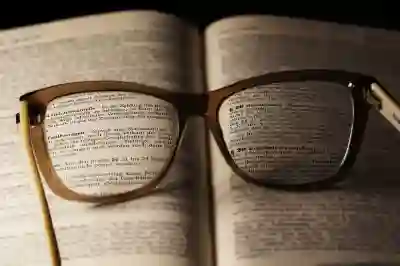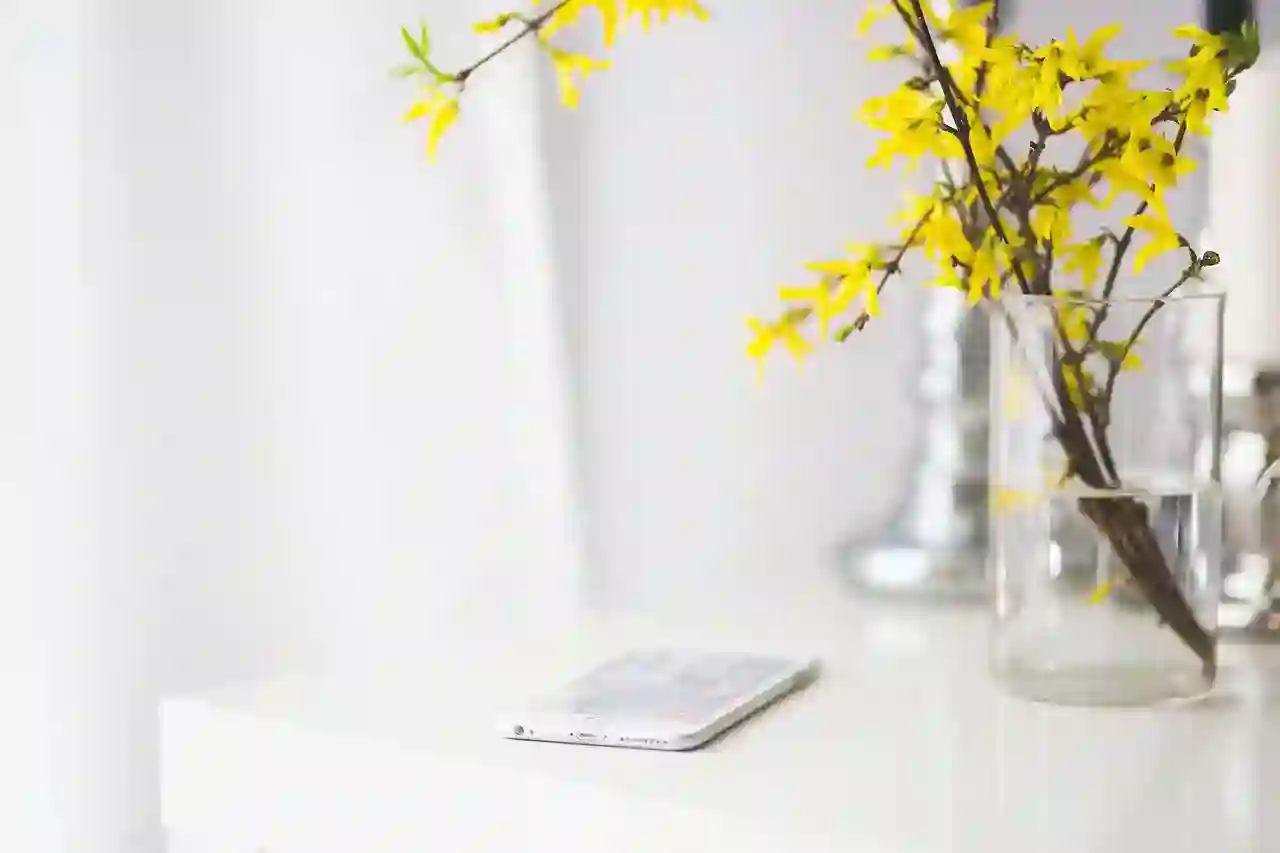아이폰의 스크린타임 기능은 스마트폰 사용 습관을 개선하고, 자녀의 디지털 기기 사용을 관리하는 데 큰 도움을 줍니다. 하지만 때때로 이 기능이 제대로 작동하지 않거나 오류가 발생하는 경우가 있습니다. 이러한 문제는 사용자의 일상에 불편을 초래할 수 있는데요, 다행히도 간단한 방법으로 해결할 수 있습니다. 이번 글에서는 아이폰 스크린타임 오류를 해결하는 다양한 팁과 방법을 소개하겠습니다. 정확하게 알려드릴게요!
스크린타임 기능 재설정하기
설정 초기화로 문제 해결
스크린타임 기능이 제대로 작동하지 않는 경우, 가장 먼저 설정을 초기화해보는 것이 좋습니다. 아이폰의 설정에서 스크린타임을 선택한 후, ‘스크린타임 끄기’ 옵션을 이용해 기능을 일시적으로 꺼줍니다. 그런 다음 다시 활성화하면 잠재적인 오류가 해결될 수 있습니다. 이 과정은 스크린타임의 기본값으로 돌아가는 것이 아니라, 현재의 설정을 새롭게 정리하는 데 도움이 됩니다.
장치 재부팅 시도하기
때로는 간단한 재부팅만으로도 많은 문제가 해결됩니다. 아이폰의 전원 버튼과 볼륨 버튼을 동시에 눌러 슬라이더를 통해 전원을 끈 후, 다시 켜주면 시스템이 리프레시되면서 스크린타임 오류가 사라질 수 있습니다. 특히 소프트웨어 관련 오류가 발생했을 때 유용한 방법입니다.
아이클라우드와 동기화 확인하기
스크린타임 기능은 아이클라우드와 긴밀하게 연동되어 있기 때문에, 계정에 문제가 있을 경우에도 오류가 발생할 수 있습니다. 설정 메뉴에서 자신의 아이클라우드 계정을 확인하고 로그아웃 후 다시 로그인해보세요. 이 과정을 통해 데이터 동기화가 원활하게 이루어질 수 있으며, 그 결과로 스크린타임 기능도 정상 작동할 가능성이 높아집니다.

아이폰 스크린타임 오류 이렇게 해결하세요
소프트웨어 업데이트 진행하기
최신 버전으로 업데이트
애플은 자주 iOS 업데이트를 제공하여 기존의 버그를 수정하고 새로운 기능을 추가합니다. 따라서 아이폰의 소프트웨어를 최신 버전으로 유지하는 것은 매우 중요합니다. 설정 > 일반 > 소프트웨어 업데이트 메뉴에서 사용 가능한 업데이트가 있는지 확인하고, 있다면 즉시 다운로드 및 설치하세요. 최신 버전으로 업그레이드하면 스크린타임 관련 문제도 자연스럽게 해결될 수 있습니다.
업데이트 후 재설정 필요성 검토하기
소프트웨어 업데이트 후에는 일부 사용자들이 스크린타임 문제가 여전히 발생한다고 느낄 수도 있습니다. 이럴 경우 다시 한 번 설정을 초기화하거나 각종 앱과 설정들을 점검해야 합니다. 간혹 새로운 버전에서 이전에 저장된 설정이 호환되지 않을 수 있으므로 주의를 기울여야 합니다.
베타 소프트웨어 사용 자제하기
베타 버전을 사용하는 경우, 불안정한 요소들이 많아 오류가 발생할 확률이 높습니다. 만약 베타 프로그램에 참여하고 있다면 안정적인 정식 버전으로 돌아가는 것이 좋습니다. 베타 소프트웨어는 다양한 테스트를 위한 것이므로 예상치 못한 문제들이 발생할 수 있음을 항상 염두에 두어야 합니다.
네트워크 연결 상태 점검하기
Wi-Fi 및 데이터 연결 확인
스크린타임은 데이터를 클라우드와 주고받으며 작동하기 때문에 안정적인 네트워크 연결이 필수적입니다. Wi-Fi나 모바일 데이터 연결 상태를 점검해보세요. 연결이 불안정하다면 무선 라우터를 재부팅하거나 다른 네트워크에 접속해 보는 것도 좋은 방법입니다.
VPN 서비스 중지하기
VPN 서비스를 사용 중이라면 일부 기능이 제한될 수 있습니다. VPN이 활성화되어 있으면 스크린타임 데이터 전송에 영향을 줄 수 있으니, 잠시 VPN을 비활성화한 후 문제가 해결되는지 확인해 보세요.
네트워크 설정 초기화 시도하기
문제가 지속된다면 네트워크 설정을 초기화하는 것도 고려해볼 만합니다. 설정 > 일반 > 전송 또는 iPhone 재설정 > 네트워크 설정 재설정을 선택하면 모든 저장된 Wi-Fi 비밀번호와 VPN 정보가 삭제되지만, 이는 종종 복잡한 네트워크 문제를 해결하는 효과적인 방법입니다.
사용자 계정 관리 체크하기
사용자 계정 권한 확인하기
특히 가족 공유 기능을 사용 중이라면 각 구성원의 권한이나 계정 상태를 점검해야 합니다. 잘못된 권한이나 제한 사항이 있을 경우 스크린타임 기능에도 영향을 미칠 수 있으니 각 사용자별로 권한 상태를 다시 한번 살펴보세요.
자녀 보호 모드 점검하기
자녀 보호 모드를 활성화했다면 해당 기능이 스크린타임과 충돌할 가능성도 존재합니다. 부모님 계정에서 자녀 계정을 관리하면서 필요한 조치를 취해야 하며, 문제 발생 시 자녀 보호 모드를 일시적으로 해제하고 상황을 지켜보는 것도 방법입니다.
계정 변경 및 복원 시도하기
계정을 변경하거나 복원해야 할 필요성을 느낀다면, iCloud 계정 정보를 새롭게 입력하거나 기기를 공장 초기화를 시행하여 깨끗한 상태로 돌아가는 것도 고려해볼 만합니다. 이 과정은 시간이 걸리지만 장기적으로 안전성과 안정성을 확보할 수 있는 방법입니다.
앱 및 콘텐츠 필터링 조절하기
앱 접근 제한 해제하기
일부 앱에서는 특정 콘텐츠 필터링이나 접근 제한으로 인해 스크린타임 측정에 영향을 줄 수 있습니다. 이러한 앱들의 접근 제한 사항을 해제하면 더 정확하게 사용 시간을 측정할 수 있게 됩니다.
게임 및 미디어 앱 관리하기
게임이나 스트리밍 플랫폼 같은 특정 카테고리의 앱들은 종종 별도로 시간 관리를 해야 할 필요성이 생길 수도 있습니다. 이러한 앱들만 따로 관리하여 고유하게 시간을 기록하도록 하면 보다 정확한 통계를 얻을 수 있으며, 나중에 개선 방향도 쉽게 찾을 수 있습니다.
콘텐츠 차단 옵션 검토하기
특히 성인 콘텐츠나 부적합 콘텐츠 차단 옵션이 활성화되어 있다면 예기치 않은 동작이나 제약사항이 생길 가능성이 높습니다. 이런 차단 옵션들을 검토하여 필요 없는 제약 조건들을 제거하면 스크린타임 사용 경험 또한 개선될 것입니다.
이제 마무리
스크린타임 기능의 문제를 해결하기 위해 다양한 방법을 시도해볼 수 있습니다. 설정 초기화, 장치 재부팅, 아이클라우드 동기화 확인 등 기본적인 점검부터 시작해 보세요. 또한 소프트웨어 업데이트와 네트워크 상태 점검도 중요합니다. 이러한 조치를 통해 스크린타임 기능이 정상적으로 작동하도록 할 수 있습니다.
참고하면 좋은 정보
1. 아이폰의 소프트웨어 버전은 항상 최신으로 유지하세요.
2. Wi-Fi 및 모바일 데이터 연결 상태를 정기적으로 점검하세요.
3. 자녀 보호 모드 사용 시 설정을 주의 깊게 확인하세요.
4. VPN 사용 중일 경우, 영향을 미칠 수 있으니 비활성화 후 테스트하세요.
5. 앱 접근 제한 설정을 정기적으로 검토하여 필요 없는 제약을 제거하세요.
내용을 한눈에 요약
스크린타임 기능 문제 해결을 위해 설정 초기화, 장치 재부팅, 아이클라우드 동기화 확인 등을 시도해야 합니다. 소프트웨어를 최신 버전으로 업데이트하고 네트워크 연결 상태를 점검하는 것도 중요합니다. 사용자 계정 권한과 앱 접근 제한 사항도 검토하여 최적의 사용 환경을 유지하는 것이 좋습니다.